полеклиника. Диплом1. Автоматизированные информационные системы
 Скачать 0.78 Mb. Скачать 0.78 Mb.
|
|
СОДЕРЖАНИЕ
ВВЕДЕНИЕ Актуальность работы в том, что в наш век информационных технологий, стало реально все документы преобразовывать в электронный вид и регистратура в считанные минуты может найти сведения о принятых пациентах, вызовах, кабинетах. Первоначально компьютеры предназначались главным образом для выполнения сложных математических расчетов (в первую очередь для расчетов, связанных с созданием ядерного оружия и ракетной техники), в настоящее время доминирующим направлением накопление и обработка информации. Такое перераспределение основных функций, выполняемых вычислительной техникой, вполне понятно — гражданский бизнес гораздо более распространен, чем военные и научные вычисления, а снижение стоимости компьютеров сделало их доступными для совсем небольших предприятий и даже частных лиц. Сегодня управление предприятием без компьютера просто немыслимо. Компьютеры давно и прочно вошли в такие области управления, как бухгалтерский учет, управление складом, ассортиментом и закупками. Однако современный бизнес требует гораздо более широкого применения информационных технологий в управлении предприятием. Жизнеспособность и развитие информационных технологий объясняется тем, что современный бизнес крайне чувствителен к ошибкам в управлении. Интуиции, личного опыта руководителя и размеров капитала уже мало для того, чтобы быть первым. Для принятия любого грамотного управленческого решения в условиях неопределенности и риска необходимо постоянно держать под контролем различные аспекты финансово-хозяйственной деятельности, будь то: торговля, производство или предоставление каких-либо услуг. Поэтому современный подход к управлению предполагает вложение средств в информационные технологии. И чем крупнее предприятие, тем серьезнее должны быть подобные вложения. Они являются жизненной необходимостью — в жесткой конкурентной борьбе одержать победу сможет лишь тот, кто лучше оснащен и наиболее эффективно организован. Автоматизированная информационная система «Поликлиника» включает в себя данные о врачах, пациентах, кабинетах и вызовах, которые необходимые для работы поликлиники. База данных позволяет осуществлять добавление, изменение, поиск и удаление данных, а также просматривать эти данные. Цель работы: собрать материал и разработать Автоматизированную информационную систему для работы регистратуры поликлиники. Предмет исследования: ценность информации в современном мире очень высока. Роль распорядителей информации в современном мире чаще всего выполняют базы данных. Базы данных обеспечивают надежное хранение информации, структурированном виде и своевременный доступ к ней. Практически любая современная организация нуждается в базе данных, удовлетворяющей те или иные потребности по хранению, управлению и администрированию данных. Методы исследования: модели аис характеризуются простотой структуры данных, удобным для пользователя табличным представлением и возможностью использования формального аппарата алгебры отношений и реляционного исчисления для обработки данных. Реляционная СУБД (Система Управления Базами Данных) - СУБД, управляющая реляционными базами данных. Понятие реляционный (англ. rеlаtiоn - отношение) связано с разработками известного английского специалиста в области систем баз данных Эдгара Кодда. Новизна: В данном курсовом проекте разработана база данных для предприятия «Поликлиника». Назначение разработки заключается в следующем: обеспечить удобную работу сотрудников предприятия и повысить производительность. Вся информация, касающаяся работы предприятия хранится в БД, следовательно, нельзя недооценить её значимость. Структура исследования: появились противоречия между ограниченными возможностями человека по восприятию и переработке информации и существующими массивами хранящейся и передаваемой информации. Возникло большое число избыточной информации, в которой иногда трудно сориентироваться и выбрать нужные сведения. Для решения подобных проблем применяются автоматизированные базы данных. Они стали неотъемлемой частью практически всех компьютерных систем - от отрасли до отдельного предприятия. 1. АВТОМАТИЗИРОВАННЫЕ ИНФОРМАЦИОННЫЕ СИСТЕМЫ 1.1 Проектирование автоматизированных информационных систем Модель жизненного цикла (ЖЦ) - структура, содержащая процессы, действия и задачи, которые осуществляются в ходе разработки, функционирования и сопровождения программного продукта в течение всей жизни системы, от определения требований до завершения ее использования. Существует несколько моделей и стандартов, в той или иной степени регламентирующих жизненный цикл, большинство из них относятся к заказному программному обеспечению и кроме непосредственно ЖЦ регламентируют также и процессы разработки: Решить проблему повышения эффективности управления производством в современных условиях невозможно без внедрения новейших информационных технологий и современных методов управления. Наиболее перспективным направлением сегодня является разработка тиражируемых отраслевых систем управления. Рассмотрим методику проектирования автоматизированных информационных систем управления предприятием, которая состоит, по нашему мнению, из следующих этапов. Обследование объекта автоматизации (анализ) и формулирование требований пользователей к системе управления. Постановка целей. Анализ существующих методов и средств автоматизации аналогичных объектов и формулирование на основании требований пользователя достижимых целей функционирования системы управления. Цели должны быть четкими, явными и измеримыми. Цели должны определять: общее назначение системы, определение разных групп пользователей и их роли, подробное перечисление функций системы, виды необходимой документации, параметры эффективности (производительности), совместимость с другими продуктами и стандартами, конфигурации аппаратуры, средства обеспечения безопасности, методы и средства настройки и обслуживания, методы обеспечения надежности системы. Цели не должны конфликтовать между собой, так как ими необходимо руководствоваться для выработки компромисных решений на следующих этапах проектирования. Разработка архитектуры системы (декомпозиция функциональной структуры и определение связей между ее элементами). Выделение уровней управления, подсистем, комплексов задач, задач и функций управления. Разработка инфологической модели системы, описывающей статику и динамику объекта. Формализация моделей состояния объекта, материальных, финансовых и информационных (управляющих) потоков и их взаимодействия между собой. Разработка системы классификации объектов учета и управления и идентификации их параметров. Словари описывают основные понятия предметной области системы, необходимые для разработки стандартных алгоритмов обработки данных. Классификаторы описывают структуру объекта (подразделения, сотрудники, должности), внешней среды (клиенты, районы, пункты погрузки/разгрузки), характеристики материальных потоков (партии, фонды, ед. измерения, показатели качества, типы цен, виды оплаты). Типовые операции описывают алгоритмы управления (обработки информации). Разработка информационной модели системы (проектирование структур баз данных и их связей). Синтез структуры программного обеспечения (агрегирование системы). При объединении отдельных функций управления в программные модули необходимо стремиться к высокой "прочности" и слабому "сцеплению" модулей. Прочность и сцепление модуля являются, соответственно, мерами его внутренних и внешних связей. В зависимости от назначения модулей необходимо стремиться либо к их функциональной прочности (объединение взаимосвязанных функций управления), либо к информационной прочности (объединение функций, выполняемых на ограниченном подмножестве информационного пространства системы). Выбор метода сборки и тестирования системы. Известно несколько методов сборки и тестирования сложных программных систем: восходящий, нисходящий, модифицированный нисходящий, большого скачка, метод сэндвича, модифицированный метод сэндвича. Рекомендуется использовать для тестирования системы модифицированный метод сэндвича, при котором модули нижних уровней управления тестируются снизу вверх, а модули верхних уровней управления сначала тестируются автономно, а затем собираются в агрегаты нисходящим методом. Преимуществами предложенного метода являются: высокий параллелизм в программировании модулей, небольшое количество заглушек, минимальное время появления рабочей версии системы. Отметим, что от выбранного метода сборки и тестирования сильно зависит последовательность проектирования и программирования отдельных модулей. Поэтому метод сборки системы необходимо выбрать до начала этапа проектирования модулей [1]. Проектирование модулей. Разработка внешних спецификаций, описывающих сопряжения (связи) между модулями, и проектирование логики (алгоритмов) модулей. Программирование модулей на выбранных программных средствах. При программировании необходимо помнить, что текст программы необходим для общения с людьми, а не с машиной. Важность этого утверждения станет очевидна, когда наступит этап сопровождения системы. Для повышения надежности программного обеспечения необходимо использовать при программировании метод взаимного недоверия модулей, то есть каждый модуль системы должен относиться с определенной долей недоверия, в разумных пределах, к полученным входным данным и проверять их перед обработкой. Интеграция (сборка) системы в соответствии с выбранным методом и ее тестирование. Этапы тестирования: автономное тестирование - контроль отдельного программного модуля изолированно от других модулей, тестирование сопряжений - контроль сопряжений между частями системы, тестирование функций - контроль выполнения системой автоматизируемых функций управления, комплексное тестирование - испытание поведения системы по отношению к исходным целям, тестирование приемлемости - проверка соответствия системы требованиям пользователей. Тестирование - процесс выполнения программы с целью найти в ней ошибки. Существует два подхода к проектированию тестов - тестирование по отношению к спецификациям (не заботясь о тексте программы) и тестирование по отношению к тексту программы (не заботясь о спецификациях). Разумный компромис лежит где-то посередине, смещаясь в ту или другую сторону в зависимости от функций, выполняемых конкретным модулем. Также отметим, что стоимость этапа тестирования составляет до 25% от общей стоимости затрат на разработку системы. Разработка методического обеспечения. Руководства пользователей, инструкции по эксплуатации, технологические инструкции. Внедрение системы на объекте. Сопровождение системы: устранение ошибок и замечаний пользователей, разработка дополнительных режимов и функций управления, функциональное расширение системы. В соответствии со спиральной моделью жизненного цикла программного обеспечения осуществляется переход на 1 - 10 этапы проектирования системы[2]. Особо отметим, что этап сопровождения является самым дорогим этапом, его стоимость оценивается экспертами в 50 % от общей стоимости разработки системы. Это можно объяснить тем, что на самом деле этот этап не является самостоятельным, а объединяет группу перечисленных выше этапов проектирования на следующих за этапом внедрения системы витках спирали жизненного цикла программного обеспечения. Анализ существующих систем управления базами данных и выбор оптимальный Современные СУБД в основном являются приложениями Windows, так как данная среда позволяет более полно использовать возможности персональной ЭВМ, нежели среда DOS. Снижение стоимости высокопроизводительных персональных компьютерах обусловил не только широкий переход к среде Windows, где разработчик программного обеспечения может в меньше степени заботиться о распределении ресурсов, но также сделал программное обеспечение ПК в целом и СУБД в частности менее критичными к аппаратным ресурсам элетроннно-вычислительной машины. Среди наиболее ярких представителей систем управления базами данных можно отметить: LotusApproach, MicrosoftAccess, BorlanddBase, BorlandParadox, MicrosoftVisualFoxPro, MicrosoftVisualBasic, а также баз данных Microsoft SQL Server и Oracle, используемые в приложениях, построенных по технологии “клиент-сервер”. Фактически, у любой современной СУБД существует аналог, выпускаемый другой компанией, имеющий аналогичную область применения и возможности, любое приложение способно работать со многими форматами представления данных, осуществлять экспорт и импорт данных благодаря наличию большого числа конвертеров. Общепринятыми, также, являются технологи, позволяющие использовать возможности других приложений, например, текстовых процессоров, пакетов построения графиков и т.п., и встроенные версии языков высокого уровня (чаще – диалекты SQL и/или VBA) и средства визуального программирования интерфейсов разрабатываемых приложений. Поэтому уже не имеет существенного значения на каком языке и на основе какого пакета написано конкретное приложение, и какой формат данных в нем используется. Более того, стандартом “де-факто” стала “быстрая разработка приложений” или RAD (от английского RapidApplicationDevelopment), основанная на широко декларируемом в литературе “открытом подходе”, то есть необходимость и возможность использования различных прикладных программ и технологий для разработки более гибких и мощных систем обработки данных. Поэтому в одном ряду с “классическими” СУБД все чаще упоминаются языки программирования VisualBasic 4.0 и Visual C++, которые позволяют быстро создавать необходимые компоненты приложений, критичные по скорости работы, которые трудно, а иногда невозможно разработать средствами “классических” СУБД. Современный подход к управлению базами данных подразумевает также широкое использование технологии “клиент-сервер”. Таким образом, на сегодняшний день разработчик не связан рамками какого-либо конкретного пакета, а в зависимости от поставленной задачи может использовать самые разные приложения. Поэтому, более важным представляется общее направление развития СУБД и других средств разработки приложений в настоящее время. Рассмотрим более подробно программные продукты компании Microsoft, а именно VisualFoxPro 3.0, Paradox, VisualBasic 4.0, Visual С++, Access 7.0. Наиболее интересной чертой этих пакетов являются их большие возможности интеграции, совместной работы и использования данных, так как данные пакеты являются продуктами одного производителя, а также используют сходные технологии обмена данными. FoxPro (фирма FoxSoftware) обладала исключительно высокими скоростными характеристиками и в этом отношении заметно выделялась среди интерпретирующих систем. Сравнительно с dBaseIV ее скорость в несколько раз выше и не уступает скорости систем-компиляторов. Практически по всем показателям Fox-программы работают значительно быстрее Clipper-программ. (Напоминаем - речь пока о версии для DOS’a.) Набор команд и функций, предлагаемых разработчиками FoxPro, по мощи и гибкости отвечает любым требованиям к представлению и обработке данных. Может быть реализован максимально удобный и эффективный пользовательский интерфейс. В FoxProподдерживаются разнообразные всплывающие и многоуровневые меню, работа с окнами и мышью, реализованы функции низкоуровнего доступа к файлам, управление цветами, настройками принтера, данные могут быть представлены свиде «электронных таблиц» и много еще приятностей и удобностей. В «довиндовскую» эпоху FoxPro был самой быстрой, самой удобной и самой мощной СУБД для компьютеров стандарта IBM PC. версии 3.0 – процессор 468DX, Windows 3.1, 95, NT, объем оперативной памяти 8 (12) Мб, занимаемый объем на ЖМД 15-80 Мб, а для VisualFoxPro версии 5.0 (выпущена в 1997 году) – Windows 95 или NT, 486 с тактовой частотой 50 МГц, 10 Мб ОЗУ, от 15 до 240 Мб на ЖМД. Paradox был разработан компанией AnsaSoftware, и первая его версия увидела свет в 1985 году. Этот продукт был впоследствии приобретен компанией Borland. С июля 1996 года он принадлежит компании Corel и является составной частью CorelOfficeProfessional.В конце 80-х - начале 90-х годов Paradox, принадлежавший тогда компании BorlandInternational, был весьма популярной СУБД, в том числе и в нашей стране, где он одно время занимал устойчивые позиции на рынке средств разработки настольных приложений с базами данных. Принцип хранения данных в Paradox сходен с принципами хранения данных в dBase - каждая таблица хранится в своем файле (расширение *.db), MEMO- и BLOB-поля хранятся в отдельном файле (расширение *.md), как и индексы (расширение *.px). Однако, в отличие от dBase, формат данных Paradox не является открытым, поэтому для доступа к данным этого формата требуются специальные библиотеки. Например, в приложениях, написанных на C или Pascal, использовалась некогда популярная библиотека ParadoxEngine, ставшая основой BorlandDatabaseEngine. Эта библиотека используется ныне в приложениях, созданных с помощью средств разработки Borland (Delphi, C++Builder), в некоторых генераторах отчетов (например, CrystalReports) и в самомParadox. Существуют и ODBC-драйверы к базам данных, созданным различными версиями этой СУБД. Отметим, однако, что отсутствие <открытости> формата данных имеет и свои достоинства. Так как в этой ситуации доступ к данным осуществляется только с помощью <знающих> этот формат библиотек, простое редактирование подобных данных по сравнению с данными открытых форматов типа dBaseсущественно затруднено. В этом случае возможны такие недоступные при использовании <открытых> форматов данных сервисы, как защита таблиц и отдельных полей паролем, хранение некоторых правил ссылочной целостности в самих таблицах - все эти сервисы предоставляются Paradox, начиная с первых версий этой СУБД. По сравнению с аналогичными версиями dBase ранние версии Paradox обычно предоставляли разработчикам баз данных существенно более расширенные возможности, такие как использование деловой графики в DOS-приложениях, обновление данных в приложениях при многопользовательской работе, визуальные средства построения запросов, на основе интерфейса QBE - QuerybyExample (запрос по образцу), средства статистического анализа данных, а также средства визуального построения интерфейсов пользовательских приложений с автоматической генерацией кода на языке программирования PAL (ParadoxApplicationLanguage). Windows-версии СУБД Paradox, помимо перечисленных выше сервисов, позволяли также манипулировать данными других форматов, в частности dBase и данными, хранящимися в серверных СУБД. Такую возможность пользователи Paradox получили благодаря использованию библиотеки BorlandDatabaseEngine и драйверов SQL Links. Это позволило использовать Paradox в качестве универсального средства управления различными базами данных (существенно облегченная версия Paradox 7 под названием DatabaseDesktop по-прежнему входит в состав BorlandDelphi и Borland C++Builder именно с этой целью). Что же касается базового формата данных, используемого в этом продукте, то он обладает теми же недостатками, что и все форматы данных настольных СУБД, и поэтому при возможности его стараются заменить на серверную СУБД, даже сохранив сам Paradox как средство разработки приложений и манипуляции данными. Текущая версия данной СУБД - Paradox 9, поставляется в двух вариантах - Paradox 9 StandaloneEdition и Paradox 9 Developer'sEdition. Первый из них предназначен для использования в качестве настольной СУБД и входит в CorelOfficeProfessional, второй - в качестве как настольной СУБД, так и средства разработки приложений и манипуляции данными в серверных СУБД. Обе версии содержат: Средства манипуляции данными Paradox и dBase. Средства создания форм, отчетов и приложений. Средства визуального построения запросов. Средства публикации данных и отчетов в Internet и создания Web-клиентов. CorelWeb-сервер. ODBC-драйвер для доступа к данным формата Paradox из Windows-приложений. Средства для доступа к данным формата Paradox из Java-приложений. Run-time-версию Paradox для поставки вместе с приложениями. Средства создания дистрибутивов. Драйверы SQL Links для доступа к данным серверных СУБД. Access- в переводе с английского означает “доступ”. MS Access - это функционально полная реляционная СУБД. Кроме того, MS Access одна из самых мощных, гибких и простых в использовании СУБД. В ней можно создавать большинство приложений, не написав ни единой строки программы, но если нужно создать нечто очень сложное, то на этот случай MS Access предоставляет мощный язык программирования - VisualBasicApplication. Популярность СУБД MicrosoftAccess обусловлена следующими причинами: Access является одной из самых легкодоступных и понятных систем как для профессионалов, так и для начинающих пользователей, позволяющая быстро освоить основные принципы работы с базами данных; система имеет полностью русифицированную версию; полнаяинтегрированностьспакетами Microsoft Office: Word, Excel, Power Point, Mail; идеология Windows позволяет представлять информацию красочно и наглядно; возможность использования OLE технологии, что позволяет установить связь с объектами другого приложения или внедрить какие-либо объекты в базу данных Access; технология WYSIWIG позволяет пользователю постоянно видеть все результаты своих действий; широко и наглядно представлена справочная система; существует набор “мастеров” по разработке объектов, облегчающий создание таблиц, форм и отчетов. Предназначен для создания отчетов произвольной формы на основании различных данных и разработки некоммерческих приложений. Минимальные ресурсы ПК: процессор 468DX, Windows 3.1, 95, NT, объем оперативной памяти 12 (16) Мб, занимаемый объем на ЖМД 10-40 Мб. VisualBasic – это универсальный объектно-ориентированный язык программирования, диалекты которого встроены в Access, VisualFoxPro. Преимущества: универсальность, возможность создания компонентов OLE, невысокие требования к аппаратным ресурсам ЭВМ. Применяется для создания приложений средней мощности, не связанных с большой интенсивностью обработки данных, разработки компонентов OLE, интеграция компонентов MicrosoftOffice. Минимальные ресурсы ПК: процессор 368DX, Windows 3.1, 95, NT, объем оперативной памяти 6 (16) Мб, занимаемый объем на ЖМД 8-36 Мб. Указанные программные продукты имеют возможности визуального проектирования интерфейса пользователя, то есть разработчик из готовых фрагментов создает элементы интерфейса, программирует только их изменения в ответ на какие-либо события. Компания Borland всегда была широко известна професссиональным разработчикам как фирма, предлагающая компиляторы С и Pascal, систему управления базами данных Paradox. Имея по всему миру около шести миллионов пользователей, dBASE остается индустриальным стандартом, применимым к различным операционным платформам, среди которых MS-DOS, UNIX, VAX/VMS и MS-Windows. Продукты, развиваемые в классе языков программирования - Borland C++ 4.5 и Delphi - с уникальным сочетанием классических принципов и современной технологии. Совершенно новый продукт BorlandDelphiforWindows - система скоростной разработки приложений, основанная на объектно-ориентированном Паскале. Delphi объединяет визуальные средства быстрой разработки приложений, высокопроизводительный компилятор объектно-ориентированного языка, масштабируемый механизм доступа к данным и другие последние достижения в области компьютерных технологий. Visual C++– наиболее мощный объектно-ориентированный язык программирования, обладает неограниченной функциональностью. Предназначен для создания компонентов приложений для выполнения операций, критичных по скорости. Для создания была выбран продукт BorlandDelphiforWindows, с системой управления базами данных Paradox, так как таблицы Paradox по сравнению с другими поддерживают самый богатый набор разных типов полей, что позволяет автоматически следить за правильностью вводимых в поля данных, выбирать данные из другой таблицы, строить вторичные индексы, в том числе составные, следить за ссылочной целостностью БД, защищать таблицу от несанкционированного доступа, выбирать языковый драйвер. 2. ПРОГРАММНАЯ СРЕДА РАЗРАБОТКИ DELPHI 2.1 Состав Delphi и требования к системе Прежде, чем приступать к работе с какой-либо программой, было бы полезно ознакомиться с ее требованиями к компьютеру. Разумеется, требования у разных версий Delphi разнятся, постепенно повышаясь от версии к версии. В частности, в рассматриваемой нами Delphi 7 рекомендуется процессор не ниже Pentium II и не менее 256 Мбайт оперативной памяти. Более ранние версии требовали меньший объем памяти, однако для комфортной работы я в любом случае рекомендовал бы не менее 256 Мбайт, а для Delphi 7 и выше, да еще и под управлением ОС Windows7 , не помешало бы иметь 512 Мбайт ОЗУ. Что касается требований к операционной системе, то хотя формально Delphi может работать на любой 32-разрядной версии Windows, я бы настоятельно рекомендовал использовать Windows из линии NT, т.е. Windows 2000 или XP. Дело в том, что Windows 9x, из-за своего 16-разрядного наследия, имеет серьезные ограничения на количество доступных системных ресурсов, вне зависимости от того, насколько мощный ПК вы используете. Кроме того, Windows 9x не может эффективно задействовать даже относительно большие - свыше 128 Мбайт - объемы оперативной памяти. Я уже не говорю о том, что в Windows 9x не поддерживаются ни многопоточность, ни набирающие в последнее время популярность двуядерные процессоры, а производители аппаратных компонентов ПК давно уже забросили оптимизацию драйверов для данного семейства ОС. Результатом всего этого является низкая производительность на современных компьютерах и вполне ощутимый риск "повесить" систему в процессе работы над сложным и ресурсоемким приложением. Еще один важный вопрос - это монитор. Опять-таки, формально достаточно любого SVGA-монитора. Но работать в среде Delphi при разрешении экрана ниже, чем 1024 на 768 точек, крайне затруднительно: учтите, что вам постоянно надо видеть как элементы управления самой Delphi, так и собственное (разрабатываемое) приложение. Для комфортной работы я бы рекомендовал качественный 19" монитор с рабочим разрешением 1280 на 1024 точки. Причем, если это будет обычный монитор на ЭЛТ (или даже ЖК, но с аналоговым подключением), то вам понадобится еще и качественная видеокарта, способная обеспечить кристально четкую, без "замыливания" картинку. Для ЭЛТ-мониторов также важно обеспечивать поддержку указанного разрешения при частоте регенерации изображения не ниже 85 Гц. По завершению процесса установки в программном меню Windows будет сформирована группа BorlandDelphi, в которой, помимо самой Delphi, будут находиться ярлыки всех вспомогательных компонент среды. В частности, там будут находиться ярлыки для следующих программ: Imageeditor - простой графический редактор для рисования иконок и курсоров. За время, прошедшее с момента последнего обновления (в 1996 году), морально устарел, но может пригодиться, если нет ничего другого; WinSight - позволяет просматривать отладочную информацию в любых работающих приложениях; BDE Administrator - позволяет настраивать базы данных; DataPump - позволяет переносить данных между БД; DatabaseExplorer или SQL Explorer - средство просмотра БД; SQL Monitor (только старшие версии) - позволяет отслеживать обращения приложений к SQL-серверу. Кроме того, в этой группе будет находиться подгруппа Help, а в ней, среди множества справочных файлов, - еще одна, с еще большим их количеством - MS SDK HelpFiles. Так вот, все эти файлы вам придется регулярно использовать, причем положение усугубляется не только их количеством и объемами, но и тем, что в русском варианте их не существует. Таким образом, знание английского языка будет вам хорошим подспорьем при изучении как Delphi, так и программирования вообще. СОВЕТ Если вы не знаете английского, но владеете немецким или французским, то вы можете установить версию Delphi на том языке, который знаете лучше. Русских версий Delphi, равно как и других серьезных средств разработки, нет, никогда не было, и, увы, даже не предвидится. Таким образом, мы вкратце ознакомились с составом среды Delphi. Отдельные вспо-могательные приложения, при необходимости, мы еще рассмотрим, ну а сейчас пора приступать к изучению главной составляющей - самой среды Delphi. 2.2 Интегрированная среда разработки Интегрированная среда разработки Delphi (Delphi IDE) является многооконной системой. Она включает в себя все необходимое для быстрой разработки Windows-приложений, и может гибко настраиваться. Тем не менее, как и всякая другая программа, Delphi имеет некоторый стандартный, предусмотренный разработчиками вид, в котором она предстает вам при первом запуске. В таком "стандартном" варианте среда Delphi имеет 6 окон (рис. 2.1). Это: главное окно (Delphi 7 - Project1), окно дерева объектов (ObjectTreeView), окно инспектора объектов (ObjectInspector), окно конструктора форм (Form1), а так же совмещенное окно редактора кода и проводника кода (на заднем плане, под Form1). При этом окно проводника пристыковано к левому краю окна редактора. Впрочем, ничего не мешает отсоединить проводник от редактора, или, наоборот, состыковать все окна, кроме главного и конструктора форм, в одном окне, или объединить их по какому-либо иному принципу. Вид Delphi 7 IDE по умолчанию 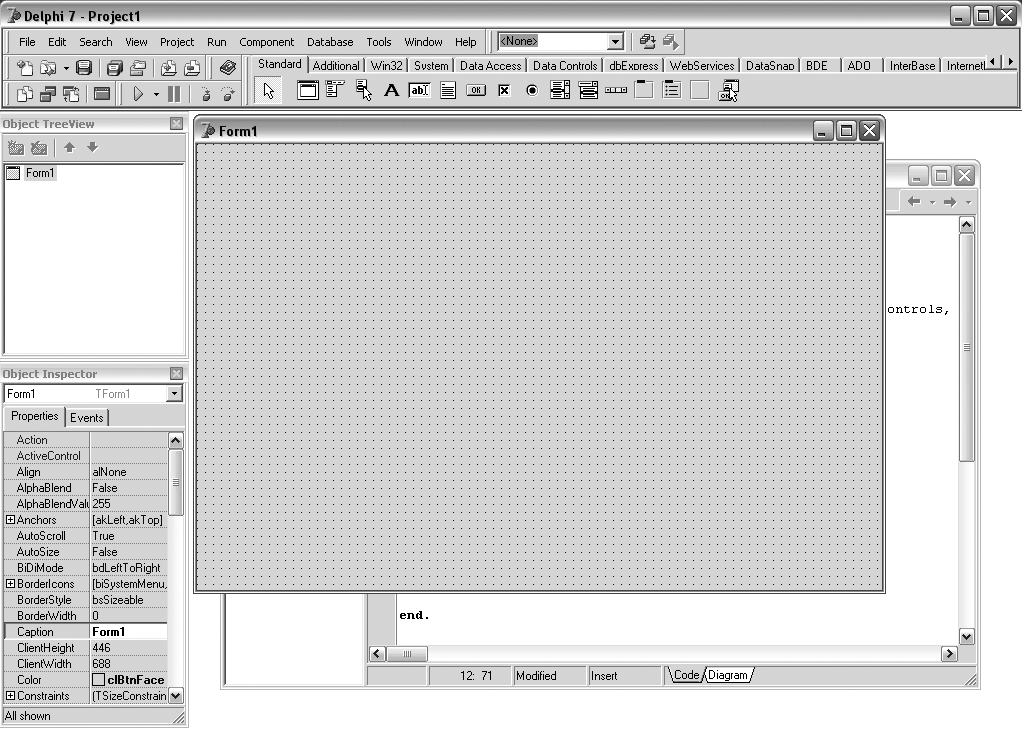 Примечание - [разработано автором] Рисунок 2.1. Вид Delphi 7 IDE по умолчанию К вопросу об удобстве следует отметить, что предлагаемая разработчиками компоновка годится, в принципе, для любого экранного разрешения. Но если у вас имеется возможность установить разрешение экрана в значение 1280 на 1024 точки, то вы можете скомпоновать все кнопки главного окна в одной строке, а все освободившееся внизу место выделить для палитры компонентов (рис. 2.2). Оптимизированный вид главного окна Delphi  Примечание - [разработано автором] Рис. 2.2. "Оптимизированный" вид главного окна Delphi Такой шаг позволит иметь перед глазами гораздо большее количество категорий компонент, что положительно сказывается на продуктивности работы. В принципе, это можно сделать и при более низком разрешении, однако при этом частью кнопок на панелях инструментов придется пожертвовать. Содержание и предназначение панелей инструментов, имеющихся в начальном виде, следующее: Debug - отладка. Позволяет запустить программу (Run), приостановить ее выполнение (Pause), а так же выполнять построчное выполнение программы; Standard - стандартные. Служит для таких операций, как сохранение, созда-ние, добавление и удаление файлов; View - вид. Используется для быстрого нахождения форм и файлов проекта; Desktops - рабочая среда. С помощью этих инструментов можно переклю-чаться между различными настройками рабочей среды Delphi; Custom - произвольная. Изначально содержит одну-единственную кнопку - для вызова справки; Componentpalette - палитра компонентов. Содержит все доступные для разработки приложений компоненты. Отметим, что все инструментальные панели настраиваются: кнопки можно перемещать между панелями, добавлять на них новые, или же удалять. Для обычных панелей (Standard, View, Debug) это делается точно таким же образом, как во многих других современных Windows-приложениях (например, как в Word, т.е. при помощи окна настройки - Customize). Что касается самой большой панели - палитры компонентов, то для ее настройки следует использовать специальное окном свойств палитры (рис. 2.3). Это окно доступно через пункт ConfigurePalette из меню Component. Однако учтите, что при настройке важно знать как предназначение компонент, так и понимать принципы их организации, поэтому максимум, что можно себе позволить для начала - это поменять местами группы, перетаскивая их в списке страниц (Pages). Настройка палитры компонентов требует знания VCL 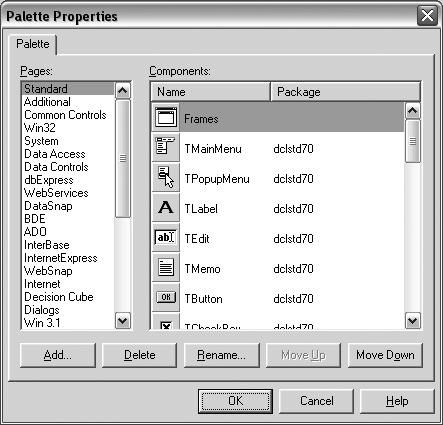 Примечание - [разработано автором] Рис. 2.3. Настройка палитры компонентов требует знания VCL Следует учитывать, что поскольку палитра компонентов является ничем иным, как визуальным представлением VCL, то ее вид и состав могут меняться в зависимости от того, какие модули подключены, устанавливались или нет дополнительные компоненты или их наборы, и т.д. В любом случае, в начале изучения Delphi, экспериментов в этой области лучше не производить. Все компоненты сгруппированы по вкладкам, число и состав которых несколько разнятся в зависимости от версии и варианта поставки. Так, в Delphi 7 Enterprise имеется 33 вкладки, содержащие компоненты, принадлежащие к той или иной группе VCL (табл.1). Таблица 2.1 - Страницы палитры компонент Delphi 7 Enterprise
[ продолжение таблицы (табл.1).]
[ продолжение таблицы (табл.1).]
Набор ActiveX-компонент для взаимодействия с приложениями MicrosoftOffice Суммарно Delphi включает в себя сотни компонент, однако не стоит переживать по поводу огромного их количества: Delphi применяется во многих областях, и вряд ли хоть один разработчик в действительности использовал все доступные компоненты. Так что мы выделим наиболее полезные для нас группы, а именно: стандартные, дополнительные, 32-разрядные Windows, системные и диалоги. Этого набора будет более чем достаточно для начала изучения Delphi. Со временем мы ознакомимся так же с классическими компонентами для доступа к БД (DataAccess и DataControls), а так же с несколькими компонентами из богатой коллекции Indy. На этом введение в палитру компонент можно считать завершенным и перейти к дальнейшему ознакомления со средой, для чего перейдем к детальному исследованию главного окна, начав с его меню, которое состоит из 11 пунктов: File - файл. Операции с файлами, вроде создать, открыть, сохранить; Edit - правка. Операции редактирования, как стандартные для текстового процессора (отмена, копирование-вставка), так и специфические для редактирования разрабатываемых окон приложений (выравнивание, порядок со-здания и т.п.); Search - поиск. Различные варианты поиска и замены; View - вид. Переключение между различными окнами - как относящимися к IDE, так и к разрабатываемому приложению; Project - проект. Все операции по работе с проектом, как то добавление и удаление файлов, настройки, сборка и компиляция; Run - выполнить. Средства для отладки программ; Component - компоненты. Средства для работы с компонентами, включая настройку палитры компонент; Database - Данные. Некоторые средства для работы с БД; Tools - сервис. Настройка параметров IDE, а так же вызов вспомогательных программ (Imageeditor и др.); Windows - окно. Содержит список всех открытых в текущий момент окон и позволяет переключаться между ними (актуально, когда окон много и одни загораживают другие); Help - справка. Таким образом, мы уже исследовали все главное окно IDE Delphi. Что касается остальных окон, то их предназначение мы узнаем по ходу дальнейшего ознакомления со средой, а относительно их расположения, да и вообще необходимости в некоторых из них, то это - вопрос личных вкусов и специфики разрабатываемого приложения - общие рекомендации тут были бы неуместны. 2.3 Проекты в Delphi Разработка приложений в Delphi означает работу с проектами. Иначе говоря, когда вы приступаете к разработке собственной программы в Delphi, первым делом создается проект - группа файлов, представляющих исходные данные (прежде всего, код) для приложения. Одни из этих файлов создаются во время разработки приложения (собственно программный код, включая файл проекта, и представленные в виде кода формы), другие же создаются автоматически при запуске программы. Таким образом, все файлы проекта подразделяются на следующие типы: dpr - собственно файл проекта; pas - модули приложения, содержащие код на ObjectPascal; dfm - модули приложения, содержащие информацию об окнах приложения; res - файлы со встраиваемыми ресурсами приложения (например, иконками); obj - файлы, содержащие готовый к компиляции объектный код; cfg, dof, dsk - служебные файлы Delphi. Основными составными частями проекта, помимо самого файла проекта (dpr), являются модули pas и dfm. При этом для каждого модуля окна (dfm) имеется собственный программный модуль (pas). Чтобы лучше во всем этом разобраться, попробуем создать собственный проект в Delphi. Для этого достаточно запустить Delphi - в том случае, если вы не изменяли настроек, новый проект создастся автоматически. Но на всякий случай, мы все-таки создадим новый проект самостоятельно, для чего следует из меню File зайти в группу New и выбрать в ней пункт Application. Итак, мы запустили приложение, правда, выглядеть оно будет довольно скучно: пустое окно с заголовком Form1 и стандартными кнопками управления окном (рис. 2.4). Но, по крайней мере, даже такое приложение обладает всей базовой функциональностью: его можно развернуть на весь экран, или наоборот, свернуть в панель задач, перемещать по экрану, изменять размеры, и, что самое главное - закрыть. Самое первое приложение в Дельфи 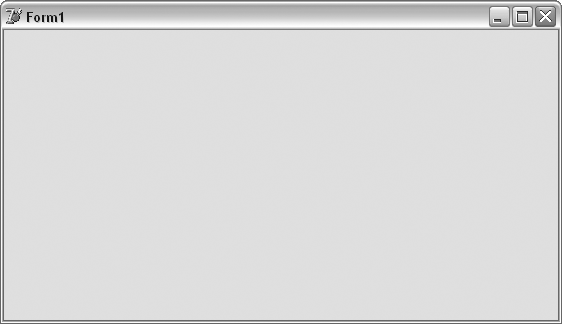 Примечание - [разработано автором] Рис. 2.4. Самое первое приложение в Дельфи Теперь немного модернизируем свое приложение, заодно изучив еще одно важное окно среды Delphi - ObjectInspector. Для этого вернитесь в рабочую среду Delphi, закрыв запущенное приложение, и щелкните по окну Form1, чтобы оно стало актив-ным. Это окно, как и любые другие окна, относящиеся непосредственно к разрабаты-ваемому приложению, называют формой. Теперь обратите внимание на окно инспек-тора объекта (рис. 2.5), по умолчанию оно расположено по левому краю экрана. Окно инспектора объектов 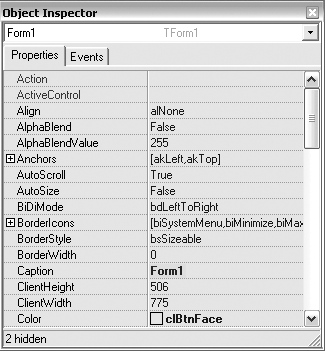 Примечание - [разработано автором] Рис. 2.5. Окно инспектора объектов В его верхней части находится ниспадающий список, содержащий все элементы, интерфейса выбранной формы, в данном случае там будет только сама форма, отмеченная в виде имени объекта (Form1). Далее располагается список всех свойств объекта, доступных для изменения в процессе визуальной разработки. Можно заметить, что некоторые из свойств отмечены значком "+". Это означает, что такое свойство является составным, и если щелкнуть по значку, то раскроются строки, содержащие отдельные параметры. Например, можно раскрыть таким образом свойство BorderIcons и поменять значение параметра biMinimize с True на False. Тем самым мы изменим значение свойства, отвечающего за системные элементы управления окна таким образом, что функция разворачивания окна на весь экран будет недоступной. Есть и такие свойства, для редактирования которых открывается отдельное окно. Например, тот же цвет можно определить не выбирая его из списка предусмотрен-ных вариантов, а открыв стандартное для Windows окно выбора цвета. Для этого достаточно сделать двойной щелчок мышкой по области списка цвета. В других случаях (например, для выбора свойств шрифта - Font) окно настроек можно вызвать, нажав на имеющуюся напротив таких свойств кнопку с многоточием. Ну а пока что сведем воедино все измененные нами свойства формы Form1: Caption: Мое первое приложение в Delphi Color: clWhite BorderIcons: [biSystemMenu,biMinimize] Последнее свойство - составное и такое его значение получается в результате установки таких его составляющих, как biSystemMenu и biMinimize в True, а biMaximize и biHelp - в False. | ||||||||||||||||||||||||||||||||||||||||||||||||||||||||||||||||||||||||||||||||||||||||||||||||||||||||||||||||||||||||||||||||||||||||||||||||||||||||||||||||||
